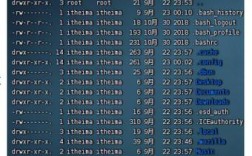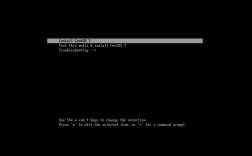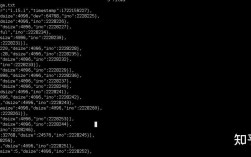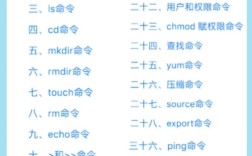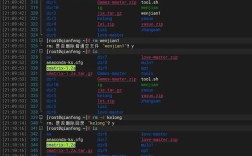在计算机操作中,命令是用户与系统交互的核心方式,通过输入特定的指令,用户可以控制文件管理、系统配置、程序运行等多种操作,文件作为数据存储的基本单元,其管理效率直接影响工作和学习的便利性,本文将详细解析命令行环境下文件操作的详细信息,包括常用命令的功能、参数及使用场景,并结合表格对比不同命令的适用场景,最后以FAQs形式解答常见问题。
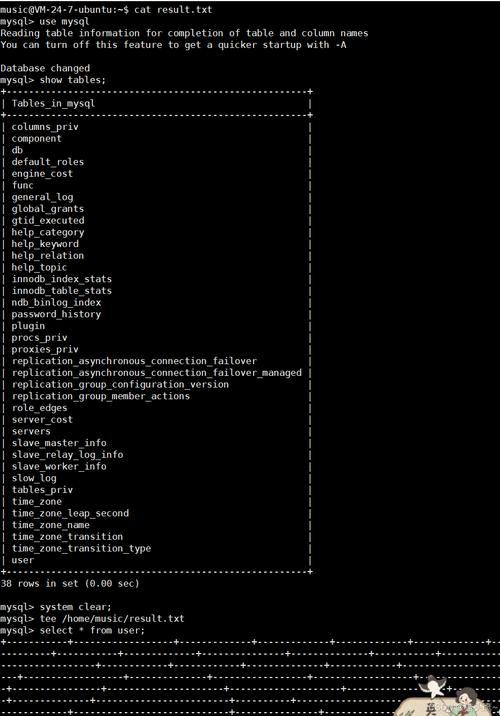
文件管理命令详解
文件管理是命令行操作中最频繁的任务之一,掌握相关命令能大幅提升操作效率,以下是常用文件管理命令的功能及使用方法:
-
ls命令:用于列出目录中的文件及子目录,通过参数可扩展功能,如-l以长格式显示(包含权限、所有者、大小等详细信息),-a显示隐藏文件(以开头的文件),-h以人类可读格式显示文件大小(如KB、MB)。ls -lah会列出当前目录所有文件,包括隐藏文件,并以易读格式显示大小。 -
cd命令:用于切换当前工作目录。cd后接目标路径即可切换,如cd /home/user切换至绝对路径,cd ..返回上级目录,cd ~切换至用户主目录,相对路径与绝对路径的正确使用是关键,例如在/home/user/docs目录下,cd reports会进入/home/user/docs/reports,而cd /reports则会尝试进入根目录下的reports。 -
cp命令:用于复制文件或目录,基本语法为cp 源文件 目标文件,如cp file1.txt backup/将file1.txt复制至backup目录,若需复制整个目录,需加-r参数(递归复制),如cp -r dir1/ dir2/。-p参数可保留文件权限、时间戳等属性,适用于备份重要文件。 (图片来源网络,侵删)
(图片来源网络,侵删) -
mv命令:用于移动文件或重命名文件,移动操作类似复制,但源文件会被删除,如mv old.txt new.txt将old.txt重命名为new.txt,mv file1.txt /path/to/dest/将文件移动至目标目录,若目标路径不存在,则执行重命名;若存在,则移动文件。 -
rm命令:用于删除文件或目录,需谨慎使用,删除后无法恢复。rm file.txt删除单个文件,rm -r dir/递归删除目录及其内容,rm -f强制删除(不提示确认),对于系统关键文件,建议先使用ls确认文件内容再删除。 -
touch命令:用于创建空文件或更新文件时间戳。touch newfile.txt创建名为newfile.txt的空文件,若文件已存在,则更新其访问和修改时间。 -
cat/less/more命令:用于查看文件内容。cat file.txt直接显示全部内容(适合小文件),less file.txt分页显示(支持上下翻页、搜索),more类似less但功能较少,对于大文件,推荐使用less以避免终端卡顿。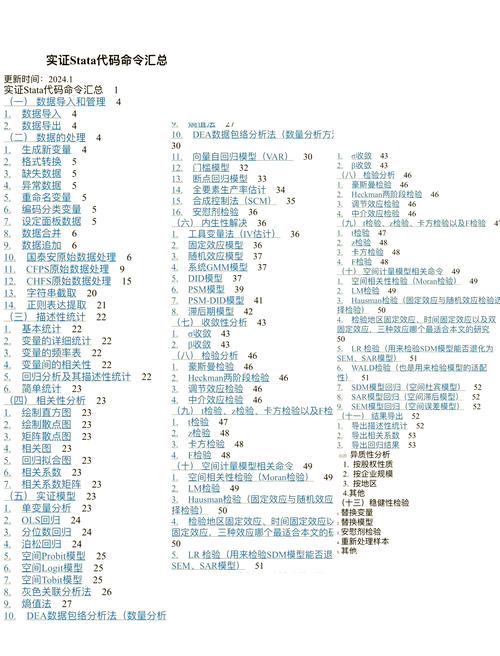 (图片来源网络,侵删)
(图片来源网络,侵删)
文件操作命令对比
为更直观理解不同命令的适用场景,以下表格对比常用文件管理命令的核心功能:
| 命令 | 功能 | 常用参数 | 适用场景 |
|---|---|---|---|
ls |
列出目录内容 | -l(长格式)、-a(显示隐藏文件)、-h(易读大小) |
快速查看目录结构、文件属性 |
cd |
切换目录 | 无(需接路径) | 在不同目录间跳转 |
cp |
复制文件/目录 | -r(递归)、-p(保留属性) |
备份文件、复制目录结构 |
mv |
移动/重命名文件 | 无 | 文件位置调整、名称修改 |
rm |
删除文件/目录 | -r(递归)、-f(强制) |
清理无用文件、释放空间 |
touch |
创建/更新文件 | 无 | 快速创建空文件、修改时间戳 |
less |
分页查看文件 | -N(显示行号)、(搜索) |
查看大文件、内容检索 |
文件操作进阶技巧
除基础命令外,结合管道符()和重定向(>、>>)可进一步提升效率。
ls -l | grep "txt"过滤出.txt文件,cat file1.txt file2.txt > combined.txt合并文件内容。- 使用
find命令按条件查找文件,如find /home -name "*.log" -type f查找所有.log文件。 - 通过
chmod修改文件权限(如chmod 644 file.txt设置所有者可读写,其他用户只读),确保数据安全。
相关问答FAQs
Q1: 如何批量重命名文件?
A1: 可结合mv命令与循环结构实现,在Bash中,for f in *.txt; do mv "$f" "new_${f}"; done会将当前目录所有.txt文件前缀添加new_,也可使用rename命令(需安装),如rename 's/^/new_/' *.txt实现相同功能。
Q2: 如何恢复误删除的文件?
A2: 命令行中删除的文件默认不会进入回收站,但可通过以下方式尝试恢复:
- 若使用
rm -rf删除目录,可尝试通过extundelete(仅支持ext3/ext4文件系统)或testdisk工具恢复。 - 若文件被
>覆盖,可尝试从备份中恢复。 - 建议重要文件定期备份,并启用版本控制工具(如Git)或快照功能。